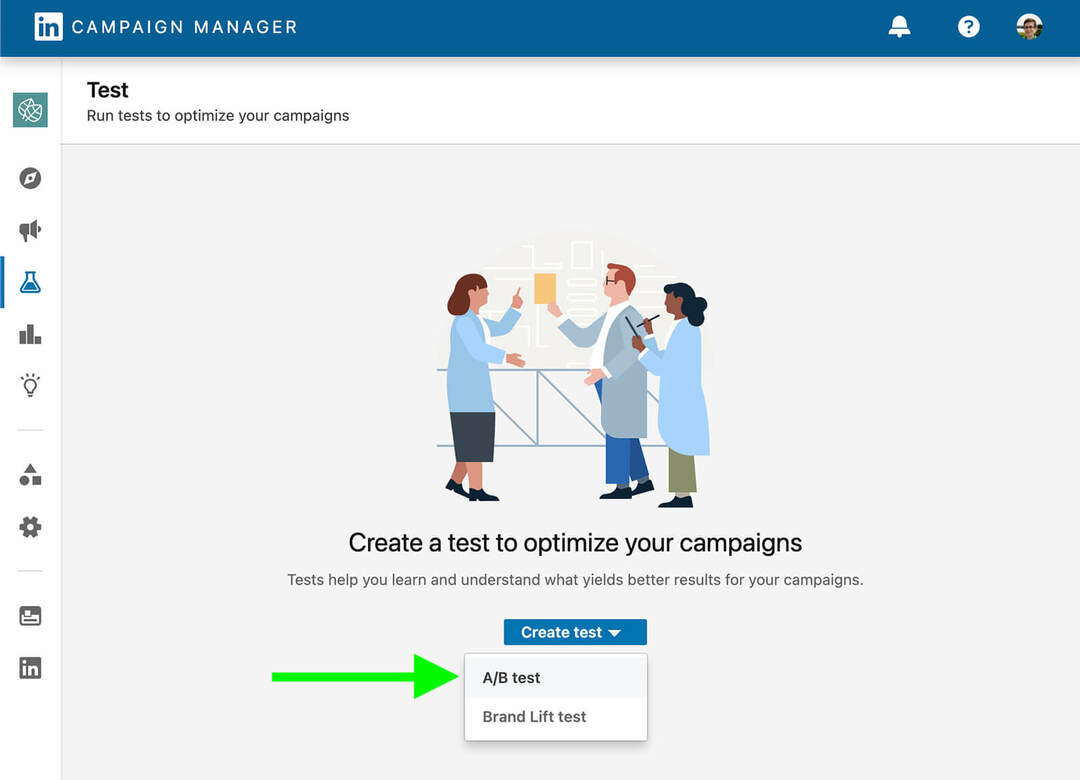Cum se remediază codul de eroare 0xc0000001 pe Windows
Microsoft Windows 11 Erou / / July 21, 2023

Publicat

Codul de eroare BSOD Windows 0xc0000001 împiedică utilizatorii să acceseze desktopul. Iată cum să o remediați.
Când încercați să vă conectați la Windows 11, este posibil să obțineți un BSOD cu 0xc0000001 cod de eroare.
Această eroare vă blochează accesul la computer și vă împiedică să vă conectați la desktop. Motivele problemei se pot datora fișierelor de sistem corupte sau lipsă, sectoare de disc deteriorate sau aplicații și servicii deteriorate.
În acest ghid, vă vom arăta cum să remediați codul de eroare 0xc0000001 ca să poți intra în tine PC Windows 11.
Rulați Windows 11 Startup Repair
Dacă întâmpinați codul de eroare 0xc0000001 în timp ce încercați să vă conectați la computer, unul dintre primii pași de depanare este să încercați Reparare la pornire din Mediul de recuperare Windows.
Pentru a finaliza o reparație la pornire pe Windows 11:
- Țineți apăsat butonul Schimb cheie și reporniți Windows 11.
- Când se lansează mediul de recuperare albastru, navigați la Depanare > Opțiuni avansate și selectați Reparare la pornire opțiune.
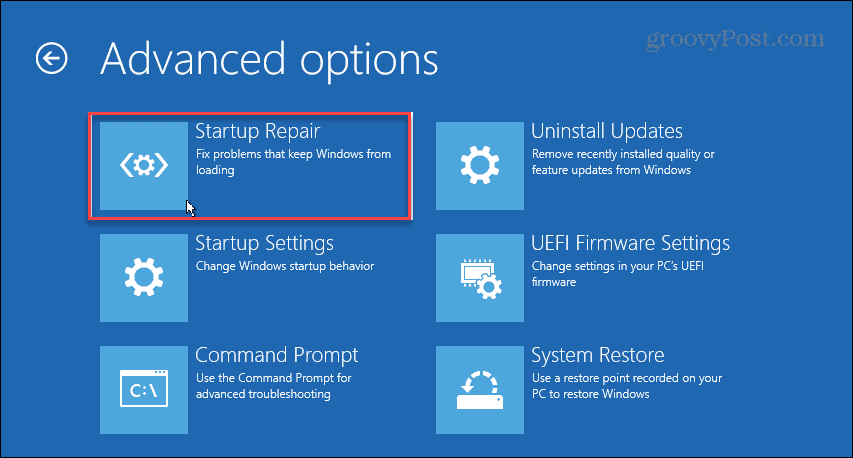
- Windows se va reporni și veți vedea progresul în timp ce diagnosticează și repară problemele de pornire.
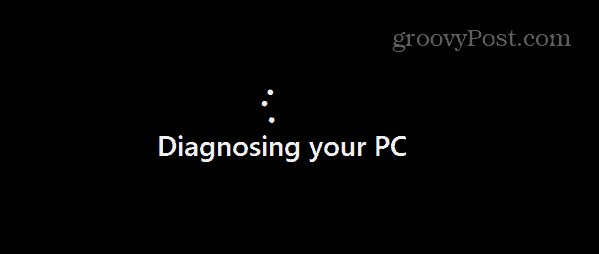
După finalizarea procesului de reparare, încercați să vă conectați la contul dvs. și să obțineți acces la desktop și la celelalte aplicații și date.
Verificați discul pentru erori
Sectoarele de hard disk proaste pot provoca un cod de eroare 0xc0000001 și vă pot împiedica să vă conectați. Pentru a rezolva problema, puteți rula utilitarul ChkDsk pentru a scana și a remedia sectoarele de disc defecte.
Pentru a rula ChkDsk:
- Lansa PowerShell ca administrator.
- Când se lansează terminalul, tastați următoarea comandă și apăsați introduce:
chkdsk /r /f
- Un nou prompt va apărea acolo unde tastați Y și reporniți computerul.
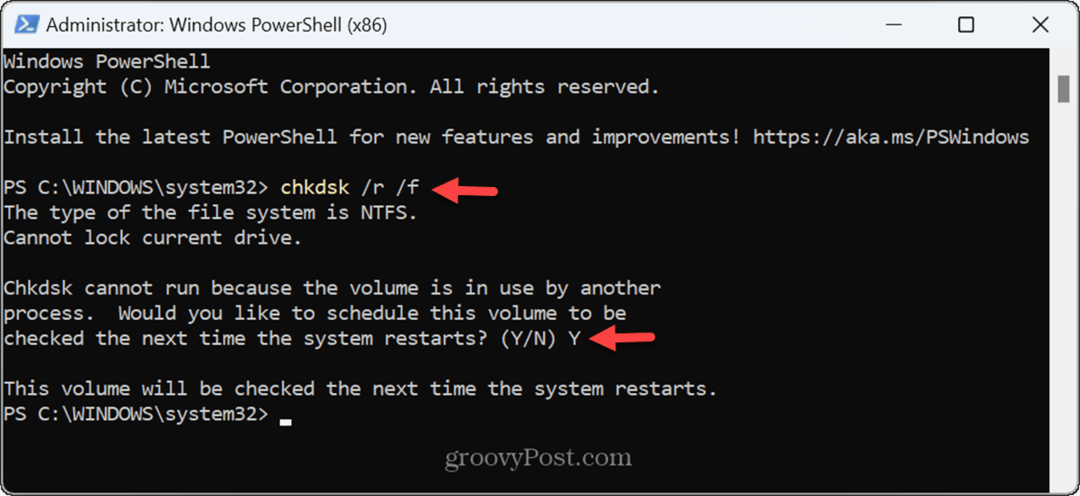
- Când reporniți computerul, utilitarul Check Disk va scana și va repara sectoarele defecte de pe disc. Îi puteți monitoriza progresul în partea de jos a ecranului în timp ce verificarea se desfășoară.
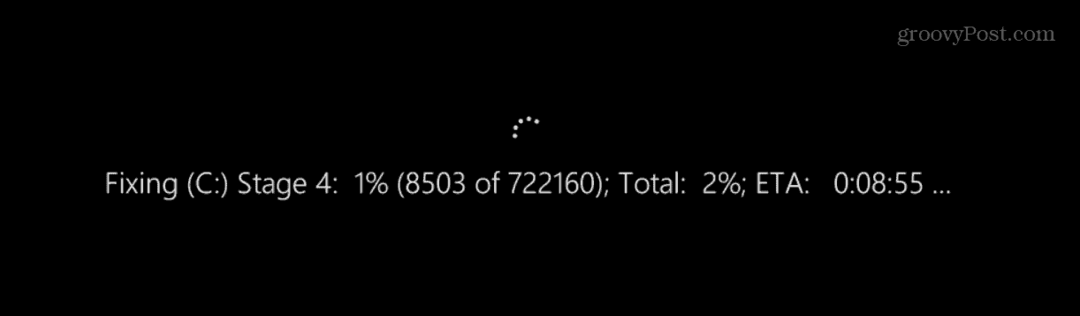
După finalizarea scanării, încercați să vă conectați din nou la sistem și vedeți dacă eroarea a dispărut.
Verificați dacă există fișiere de sistem corupte sau lipsă
Dacă sistemul dvs. de operare are fișiere de sistem corupte sau lipsă, poate provoca un cod de eroare 0xc0000001. Puteți rulați scanări SFC și DISM pe computer pentru a rezolva problema.

Rețineți că scanările pot dura ceva timp, iar odată ce o fac, reporniți computerul și vedeți dacă vă puteți conecta fără erori.
Pornire curată Windows 11
O altă cauză potențială a erorii BSOD este o aplicație sau un serviciu corupt care rulează în timpul pornirii. Pentru a restrânge aplicația sau serviciul problematic, puteți efectua a pornire curată a Windows 11.
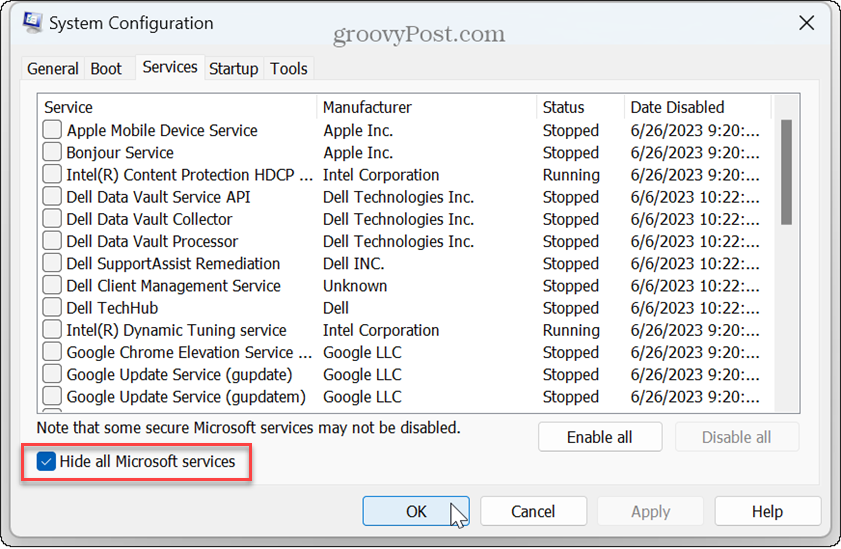
Odată ce faceți o pornire curată, dacă problema nu mai există, veți avea un bun punct de referință pentru unde să începeți depanarea.

Depanarea poate fi plictisitoare, dar dacă pornirea curată funcționează, puteți începe să activați o aplicație sau un serviciu la un moment dat, până când găsiți cea care cauzează problema.
Utilizați System Restore
Dacă opțiunile de mai sus nu rezolvă eroarea, următorul cel mai bun pariu este să vă recuperați cu a Restaurați punctul utilizând System Restore. Acest lucru vă va permite să reveniți la o stare de funcționare anterioară când eroarea nu vă afecta computerul.
Dacă nu reușiți să ajungeți la desktop, puteți porniți în modul sigur și utilizați System Restore de acolo.

Resetați computerul
Dacă nu puteți utiliza System Restore sau nu aveți un punct de restaurare la care să reveniți, va trebui să resetați computerul cu Windows 11. Resetarea computerului vă permite să vă păstrați fișierele personale, dar elimină aplicațiile și reinstalează Windows.
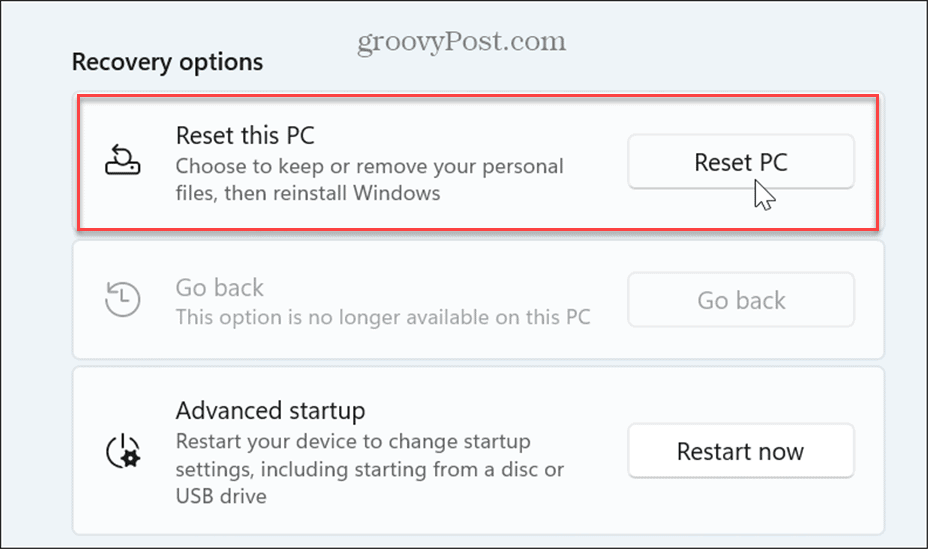
Remedierea erorilor pe sistemele Windows 11
Când întâmpinați un cod de eroare BSOD 0xc0000001 când vă conectați la Windows 11, poate fi frustrant. Dar, folosind pașii de depanare de mai sus, ar trebui să puteți remedia problema și să începeți să utilizați din nou computerul.
Există și alte probleme pe care le puteți întâmpina cu sistemele Windows 11. De exemplu, ar putea fi necesar să remediați un VIDEO DXGKRNL FATAL eroare sau reparați an Sistemul de fișiere NTFS BSOD eroare.
Poate că întâlniți un alt cod de eroare și trebuie să remediați Eroare 0xc00007b pe Windows care opresc lansarea aplicațiilor. Sau, în timpul utilizării de zi cu zi, este posibil să întâmpinați o eroare care spune „Punctul de întrerupere a excepției a fost atins” în timpul repornirii sau lansării unei aplicații.